Pokud necháte svůj systém Windows chvíli bez dozoru,automaticky přejdou do režimu spánku. Uživatelé mají možnost přizpůsobit, jak dlouho musí systém zůstat bez dozoru, než přejde do režimu spánku. Pokud jste nastavili poměrně dlouhou dobu na funkci automatického spánku, můžete také přinutit systém, aby spal z nabídky napájení. Existuje také další režim, do kterého můžete svůj systém uvést; Přezimovat. Hibernace je součástí systému Windows od systému Windows 7. Je to jedna ze čtyř možností, které obvykle najdete v nabídce napájení, další tři jsou Spánek, Restart a Vypnout. Někteří uživatelé zde však možnost nevidí. V takovém případě můžete do nabídky napájení přidat režim spánku.
Přidání režimu spánku do režimu spánku
K přidání režimu spánku do nabídky napájení nepotřebujete oprávnění správce. Tato možnost se přidává podle jednotlivých uživatelů.
Otevřete Možnosti napájení kliknutím pravým tlačítkem myši na ikonu baterie na hlavním panelu a výběrem Možnosti napájení. Případně vložte následující text do panelu umístění v Průzkumníku souborů a klepněte na Enter.
Control PanelHardware and SoundPower Options
Podívejte se na možnosti vlevo a klikněte na možnost „Vyberte, co mají tlačítka napájení“.

Na další obrazovce klikněte na položku „Změnit nastavení, která momentálně nejsou k dispozici“ a poté přejděte o něco dále.
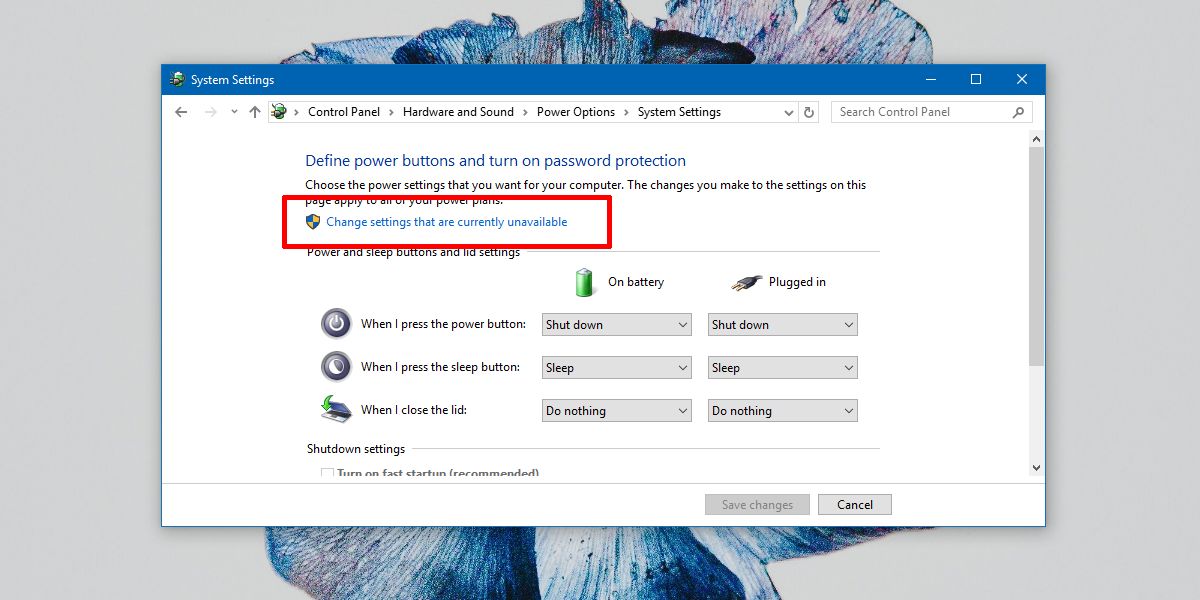
Uvidíte zaškrtávací políčko nazvané „Hibernace“. Zaškrtněte tuto možnost a klikněte na Uložit změny.
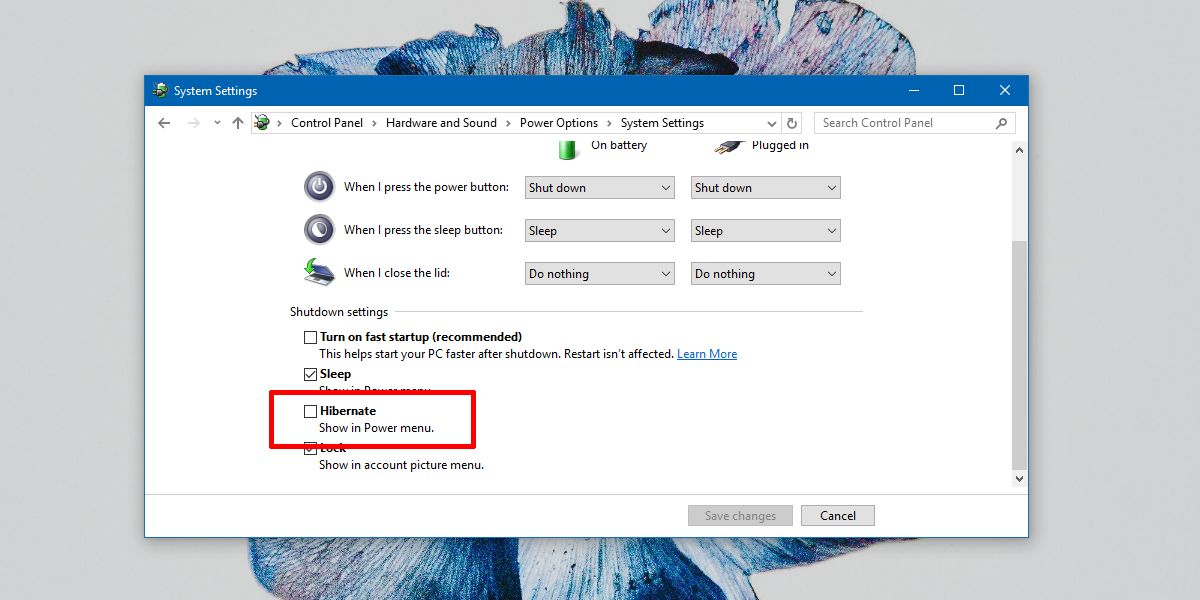
Hibernace vs. spánek
Hibernace se liší od kompletního systémuvypnout, ale liší se také od stavu spánku. Ve stavu spánku je vše pozastaveno. Vaše soubory jsou uloženy do paměti, abyste neztratili žádnou práci. Windows a váš systém jsou zapnuté, ale běží ve velmi nízkém stavu.
V režimu Hibernace Windows neuloží vaši práci, tj. Otevírá aplikace, soubory a složky do paměti. Místo toho je zapíše na váš disk, tj. Na pevný disk, a počítač je zcela vypnutý.
Mezi režimem spánku a režimem hibernace,spuštění počítače z režimu hibernace trvá déle. Měli bychom zmínit, že systém Windows 10 má buggy režim spánku. Někdy selže z režimu spánku a uživatelé zůstanou s černou obrazovkou. Toto je stará chyba a v současné stabilní verzi systému Windows 10 téměř neexistuje.
Přestože je počítač v režimu spánku vypnutýrežim, to není stejné jako správné vypnutí. To znamená, že pokud jste nainstalovali nebo aktualizovali software, který vyžaduje restart systému, např. iTunes budete muset restartovat systém, nebo jej vypnout a znovu spustit, když budete chtít pracovat. Pokud přejdete do režimu hibernace, nebude aktualizace ani instalace dokončena.













Komentáře